Toshiba NB100 User Manual
Browse online or download User Manual for Laptops Toshiba NB100. Toshiba NB100 Manuale d'uso
- Page / 132
- Table of contents
- BOOKMARKS
- Manuale utente 1
- Copyright 2
- Smaltimento dei prodotti 3
- Manuale utente iii 4
- NB 100 Series 4
- Programma ENERGY STAR 5
- Prefazione 9
- Convenzioni 10
- Uso dei tasti 11
- Messaggi 11
- Precauzioni generali 12
- Disturbi derivanti da stress 13
- Disturbi derivanti da calore 13
- Telefoni cellulari 14
- Capitolo 1 15
- Caratteristiche 16
- Tastiera 17
- Dispositivo di puntamento 17
- Alimentazione 18
- Caratteristiche multimediali 19
- Comunicazioni 19
- Caratteristiche speciali 20
- Introduzione all'uso 21
- Programmi di utilità 22
- Manuale utente 1-9 23
- Introduzione 23
- Capitolo 2 24
- Lato sinistro 25
- Lato destro 26
- Pannello posteriore 27
- Lato inferiore 28
- Manuale utente 2-6 29
- Panoramica del computer 29
- Manuale utente 2-7 30
- Indicatori disistema 31
- AdattatoreCA 32
- Manuale utente 2-10 33
- Capitolo 3 34
- Manuale utente 3-2 35
- Introduzione all'uso 35
- Manuale utente 3-3 36
- Apertura dello schermo 37
- Accensione del computer 38
- Prime operazioni 39
- Spegnimento del computer 39
- Vantaggi della modalità 40
- Modalità Standby 41
- Riavvio del computer 42
- Manuale utente 3-10 43
- Capitolo 4 44
- TOSHIBA Disc Creator 45
- Verifica dei dati 46
- Uso della webcam 47
- Manuale utente 4-5 48
- Elementi fondamentali 48
- Utilizzo del software 48
- Uso del microfono 49
- Sicurezza 50
- Compatibilità mondiale 50
- Collegamenti radio 50
- Rete locale 51
- Pulizia del computer 52
- Trasporto del computer 53
- Dispersione di calore 53
- Capitolo 5 54
- Tasti funzione: F1 … F12 55
- Tasti di scelta rapida 56
- Manuale utente 5-4 57
- La tastiera 57
- Tasti speciali di Windows 58
- Mascherina del tastierino 58
- Modalità numerica 59
- Cambio temporaneo di modalità 60
- Capitolo 6 61
- Indicatori di alimentazione 62
- Tipi di batteria 63
- Manuale utente 6-4 64
- Caricamento della batteria 65
- Manuale utente 6-6 66
- Manuale utente 6-7 67
- Manuale utente 6-8 68
- Manuale utente 6-9 69
- Manuale utente 6-10 70
- Modalità di accensione 71
- Manuale utente 6-12 72
- Capitolo 7 73
- Priorità di avvio 74
- Opzioni priorità di avvio 74
- Manuale utente 7-4 76
- Riattivazione via rete locale 77
- Capitolo 8 78
- Manuale utente 8-2 79
- Dispositivi opzionali 79
- Manuale utente 8-3 80
- Espansione di memoria 81
- Manuale utente 8-5 82
- Rimozione del coperchio 82
- Manuale utente 8-6 83
- Innesto del modulo di memoria 83
- Manuale utente 8-7 84
- Scheda SIM 85
- Adattatore CA supplementare 85
- Kit unità dischetti USB 86
- Monitor esterno 86
- Blocco di sicurezza 87
- Capitolo 9 88
- Analisi del problema 89
- Avvio del sistema 90
- Autotest 91
- Alimentazione CA 92
- Batteria 92
- Password 93
- Pannello LCD 94
- Unità disco rigido 94
- Mouse USB 96
- Scheda SD/MS/MS Pro 97
- Sistema sonoro 98
- Standby/Sospensione 99
- Rete locale senza fili 100
- Bluetooth 100
- Prima di chiamare 101
- Sedi Toshiba da contattare 101
- Capitolo 10 102
- Memoria (Memoria principale) 103
- Autonomia della batteria 103
- Manuale utente 10-3 104
- USB Sleep and Charge 105
- Appendice A 106
- Appendice B 107
- Appendice C 108
- Manuale utente C-2 109
- Manuale utente C-3 110
- Appendice D 111
- Manuale utente D-2 112
- Appendice E 113
- Dati del proprietario 114
- Glossario 115
- Manuale utente Glossario-2 116
- Manuale utente Glossario-3 117
- Manuale utente Glossario-4 118
- Manuale utente Glossario-5 119
- Manuale utente Glossario-6 120
- Manuale utente Glossario-7 121
- Manuale utente Glossario-8 122
- Manuale utente Glossario-9 123
- Manuale utente Glossario-10 124
- Manuale utente Glossario-11 125
- Manuale utente Glossario-12 126
- Manuale utente Glossario-13 127
- Manuale utente Glossario-14 128
- Indice analitico 129
Summary of Contents
computers.toshiba-europe.comManuale utenteNB 100 Series
Manuale utente ixNB 100 SeriesIl capitolo 5, La tastiera, descrive le funzioni speciali della tastiera, la mascherina del tastierino numerico e i tast
Manuale utente 9-13Risoluzione dei problemiRete locale senza filiSe le procedure descritte di seguito non consentono di risolvere i problemi di access
Manuale utente 9-14Risoluzione dei problemiServizio di assistenza TOSHIBASe sono necessarie ulteriori informazioni sull'uso del computer oppure s
Manuale utente 10-1Declinazioni di responsabilitàCapitolo 10Declinazioni di responsabilitàIn questo capitolo vengono riportate informazioni sulle Decl
Manuale utente 10-2Declinazioni di responsabilitàIn determinate condizioni il computer potrebbe spegnersi automaticamente. Questa è una normale funzio
Manuale utente 10-3Declinazioni di responsabilitàCapacità dell'unità a disco rigido *41 Gigabyte (GB) significa 109 = 1.000.000.000 bytes usando
Manuale utente 10-4Declinazioni di responsabilitàUSB Sleep and ChargeLa funzione “USB Sleep and Charge” potrebbe non essere operativa con alcuni dispo
Manuale utente A-1SpecificheAppendice ASpecificheIn questa appendice sono elencate le specifiche tecniche del computer.Dimensioni fisicheRequisiti amb
Manuale utente B-1Controller videoAppendice BController video Controller videoIl controller video converte i comandi software in comandi hardware che
Manuale utente C-1Rete locale senza filiAppendice CRete locale senza filiQuesta appendice riporta le istruzioni di base per installare e utilizzare la
Manuale utente C-2Rete locale senza filiLa portata del segnale senza fili è proporzionale alla velocità di trasmissione dei dati. Le comunicazioni a u
Manuale utente xNB 100 SeriesUso dei tastiAlcune operazioni richiedono l'utilizzo simultaneo di due o più tasti. Tali operazioni vengono identifi
Manuale utente C-3Rete locale senza filiLa configurazione dei canali durante l'installazione della scheda di rete senza fili deve essere gestita
Manuale utente D-1Cavo di alimentazione CA e connettoriAppendice DCavo di alimentazione CA e connettoriIl connettore di ingresso CA del cavo di alimen
Manuale utente D-2Cavo di alimentazione CA e connettoriPer gli Stati Uniti e il Canada, la configurazione della spina a due piedini deve essere 2-15P
Manuale utente E-1In caso di furto del computerAppendice EIn caso di furto del computerSe tuttavia il computer viene rubato, Toshiba fornisce il propr
Manuale utente E-2In caso di furto del computerRegistrazione di furto TOSHIBAInviare a: TOSHIBA Europe GmbHTechnical Service and SupportLeibnizstr. 29
Manuale utente Glossario-1GlossarioGlossarioI termini contenuti nel presente glossario riguardano argomenti correlati a questo manuale. A scopo di rif
Manuale utente Glossario-2GlossarioDVD-ROM: Digital Versatile Disc Read Only Memory (memoria di sola lettura su disco versatile digitale)DVD-RW: Digit
Manuale utente Glossario-3GlossarioXGA: extended graphics array (standard grafico)Aadattatore: dispositivo che collega due unità elettroniche non simi
Manuale utente Glossario-4Glossariobit di dati: parametro di comunicazione che controlla il numero di bit (cifre binarie) utilizzati per comporre un b
Manuale utente Glossario-5Glossariochip: piccolo semiconduttore contenente i circuiti logici e fisici per le funzioni di elaborazione dei dati, memori
Manuale utente xiNB 100 SeriesPrecauzioni generaliI computer TOSHIBA sono progettati per garantire la massima sicurezza, ridurre al minimo la fatica p
Manuale utente Glossario-6GlossarioDdati: informazioni di tipo fattuale, misurabile o statistico che un computer è in grado di elaborare, memorizzare
Manuale utente Glossario-7GlossarioDVD-RAM: abbreviazione di Digital Versatile Disc Random Access Memory (memoria ad accesso casuale su disco versatil
Manuale utente Glossario-8Glossariofinestra: parte dello schermo che visualizza un'applicazione, un documento o una finestra di dialogo. Questo t
Manuale utente Glossario-9Glossariointerfaccia: 1) Componente hardware e/o software di un sistema utilizzato specificamente per collegare tra loro sis
Manuale utente Glossario-10Glossariomemoria cache: memoria ad alta velocità che aumenta la velocità di elaborazione e di trasferimento dei dati. Quand
Manuale utente Glossario-11Glossariooverlay del tastierino numerico: funzione che consente di utilizzare tasti specifici della tastiera per l'ins
Manuale utente Glossario-12Glossarioprotezione da scrittura: metodo per proteggere i dischetti da cancellazioni accidentali.RRAM (Random Access Memory
Manuale utente Glossario-13GlossarioSCSI: Small Computer System Interface. Interfaccia standard per il collegamento di varie categorie di periferiche.
Manuale utente Glossario-14Glossariotempo di attesa escape: intervallo di tempo che trascorre prima e dopo l'invio di un codice di escape al mode
User’s Manual Indice analitico-1Indice analiticoIndice analiticoAAccensione automatica, Vedere AlimentazioneAdattatore c.a.supplementare, 8-8Adattator
Manuale utente xiiNB 100 SeriesCreazione di un ambiente di lavoro comodoCollocare il computer su una superficie piana e sufficientemente ampia per con
User’s Manual Indice analitico-2Indice analiticoCC INcollegamento, 3-4CC IN 19 V, 2-4Comunicazione senza fili, 5-3Cuffiaproblemi, 9-11DDisattivazione
User’s Manual Indice analitico-3Indice analiticoMicrofono, 1-4problemi, 9-11uso, 4-6Microprocessore, Vedere ProcessoreModalità Sospensione, 1-7, 3-8im
User’s Manual Indice analitico-4Indice analiticoSchermo, 2-6apertura, 3-4aumento luminosità, 5-4riduzione luminosità, 5-4spegnimento automatico, 1-6Se
Manuale utente xiiiNB 100 SeriesDanni causati da pressione o impattoEvitare di fare subire al computer pressioni elevate o forti impatti, che potrebbe
Manuale utente 1-1IntroduzioneCapitolo 1IntroduzioneQuesto capitolo contiene l'elenco di controllo del materiale e illustra caratteristiche, opzi
Manuale utente 1-2Introduzione TOSHIBA 3G RF Power Control Utility (installata sui modelli 3G) Manuale utente TOSHIBADocumentazione Manuale utente
Manuale utente 1-3IntroduzioneDischiTastieraDispositivo di puntamentoRAM video A seconda del modello acquistato.Chipset Mobile Intel® 945GSE ExpressLa
Manuale utente 1-4IntroduzioneAlimentazionePorteSlotGruppo batterie Il computer è alimentato da un gruppo batteria agli ioni di litio ricaricabile.Aut
Manuale utente 1-5IntroduzioneCaratteristiche multimedialiComunicazioni Webcam La webcam integrata permette di registrare e inviare immagini o filmati
Manuale utente iNB 100 SeriesCopyright© 2008 TOSHIBA Corporation. Tutti i diritti riservati. Ai sensi della legge sul copyright, il presente manuale n
Manuale utente 1-6IntroduzioneSicurezza Caratteristiche specialiLe seguenti caratteristiche sono un'esclusiva dei computer TOSHIBA o rappresentan
Manuale utente 1-7IntroduzioneAlimentatore intelligente Il microprocessore dell’alimentatore intelligente rileva la carica della batteria e calcola l’
Manuale utente 1-8IntroduzioneProgrammi di utilità Questa sezione descrive i programmi di utilità preinstallati e fornisce le istruzioni necessarie pe
Manuale utente 1-9IntroduzioneOpzioniGrazie all'aggiunta di una serie di opzioni, è possibile aumentare la potenza e la praticità d'uso del
Manuale utente 2-1Panoramica del computerCapitolo 2Panoramica del computerIn questo capitolo vengono descritti i vari componenti del computer. Acquisi
Manuale utente 2-2Panoramica del computerLato sinistroLa figura mostra il lato sinistro del computer.Il lato sinistro del computerPorte USB 2.0 Le por
Manuale utente 2-3Panoramica del computerLato destroLa figura mostra il lato destro del computer.Il lato destro del computerSlot scheda per supporti B
Manuale utente 2-4Panoramica del computerPannello posterioreLa figura mostra il lato posteriore del computer.Pannello posteriore del computerPorta per
Manuale utente 2-5Panoramica del computerLato inferioreLa figura mostra la parte inferiore del computer. Prima di capovolgere il computer, accertarsi
Manuale utente 2-6Panoramica del computerIl lato anteriore con lo schermo apertoLa figura seguente mostra la parte anteriore del computer con il panne
Manuale utente iiNB 100 SeriesDichiarazione di conformità UEQuesto prodotto e, se applicabile, gli accessori forniti in dotazione sono contrassegnati
Manuale utente 2-7Panoramica del computerUnità di elaborazione grafica (GPU)*6Per ulteriori informazioni sulla Graphics Processor Unit (GPU), consulta
Manuale utente 2-8Panoramica del computerIndicatori disistemaLa figura seguente mostra gli indicatori di sistema che si accendono durante l'esecu
Manuale utente 2-9Panoramica del computerAdattatoreCAL'adattatore CA converte la corrente alternata in corrente continua e riduce la tensione che
Manuale utente 2-10Panoramica del computer A seconda del modello, può essere fornito un set di connettori da 2 o 3 piedini. Non utilizzare un connet
Manuale utente 3-1Introduzione all'usoCapitolo 3Introduzione all'usoQuesto capitolo fornisce alcune informazioni generali sulle procedure ne
Manuale utente 3-2Introduzione all'usoCollegamento dell'adattatore CACollegare l'adattatore CA quando è necessario ricaricare la batter
Manuale utente 3-3Introduzione all'uso Per evitare il rischio di incendio o altri danni al computer, utilizzare sempre l'adattatore CA TOSH
Manuale utente 3-4Introduzione all'uso1. Collegare il cavo di alimentazione all'adattatore CA.Collegamento del cavo di alimentazione all&apo
Manuale utente 3-5Introduzione all'usoAccensione del computerQuesta sezione illustra come accendere il computer 1. Aprire il pannello di visualiz
Manuale utente 3-6Introduzione all'usoPrime operazioniQuando si accende il computer per la prima volta, viene visualizzata la schermata iniziale
Manuale utente iiiNB 100 SeriesSmaltimento di batterie e/o accumulatoriSmaltimento del computer e delle batterie Smaltire il computer in conformità c
Manuale utente 3-7Introduzione all'usoVantaggi della modalità sospensione La modalità Sospensione presenta i seguenti vantaggi: Consente di salv
Manuale utente 3-8Introduzione all'usoModalità StandbyNella modalità Standby, l'alimentazione del sistema rimane attiva, ma la CPU e tutti g
Manuale utente 3-9Introduzione all'uso3. Premere il pulsante di alimentazione. Questa funzione deve essere abilitata.Quando si riaccende il compu
Manuale utente 3-10Introduzione all'usoSe i file preinstallati sono danneggiati, è necessario recuperarli dal disco di ripristino. Per ripristina
Manuale utente 4-1Elementi fondamentaliCapitolo 4Elementi fondamentaliQuesto capitolo contiene informazioni riguardanti operazioni di base, compreso l
Manuale utente 4-2Elementi fondamentaliTouch pad e relativi tasti di controlloTOSHIBA Disc CreatorPer un uso corretto di TOSHIBA Disc Creator, seguire
Manuale utente 4-3Elementi fondamentali Se si aggiungono dati a un disco DVD-R, DVD-R DL, DVD+R o DVD+R DL già registrato, potrebbe non essere possib
Manuale utente 4-4Elementi fondamentaliUso della webcamIn alcuni modelli è montata una webcam incorporata.Questa sezione del manuale in linea descrive
Manuale utente 4-5Elementi fondamentaliUtilizzo del softwareAcquisizione di immagini fermeFare clic per un'anteprima dell'immagine catturata
Manuale utente 4-6Elementi fondamentaliUso del microfonoÈ possibile utilizzare il microfono interno incorporato o un microfono esterno collegato alla
Manuale utente ivNB 100 SeriesProgramma ENERGY STAR®Il vostro computer potrebbe essere compatibile ENERGY STAR®. Se il modello è conforme, sul compute
Manuale utente 4-7Elementi fondamentali Meccanismo di selezione automatica della velocità di trasmissione: 11, 5,5, 2 o 1 Mbit/sec (Revisione B). Se
Manuale utente 4-8Elementi fondamentaliInterruttore di comunicazione senza filiCon i tasti di scelta rapida è possibile abilitare o disabilitare le fu
Manuale utente 4-9Elementi fondamentaliCollegamento del cavo per la rete localeSe si utilizza una rete locale Fast Ethernet (100 megabit al secondo, 1
Manuale utente 4-10Elementi fondamentali Per la pulizia del computer utilizzare un panno leggermente inumidito con acqua. Per lo schermo si può utili
Manuale utente 5-1La tastieraCapitolo 5La tastieraIl layout di tastiera del computer è compatibile con una tastiera avanzata da 104 o 105 tasti. Preme
Manuale utente 5-2La tastieraTasti funzione: F1 … F12I tasti funzione, da non confondere con il tasto Fn, sono i 12 tasti situati nella parte superior
Manuale utente 5-3La tastieraTasti di scelta rapidaI tasti di scelta rapida (Fn + un tasto funzione o Esc) permettono di attivare o disattivare alcune
Manuale utente 5-4La tastieraUscita Premendo Fn + F3 si cambia il dispositivo di visualizzazione attivo.Disattivazione audio Premere Fn + F6 per attiv
Manuale utente 5-5La tastieraTasti speciali di WindowsLa tastiera comprende anche due tasti associati a funzioni speciali di Windows: uno attiva il me
Manuale utente 5-6La tastieraModalità numericaPer attivare la modalità numerica, premere Fn + F11. Si accenderà l'indicatore della modalità numer
Manuale utente vNB 100 SeriesIndiceCapitolo 1 IntroduzioneElenco di controllo del materiale . . . . . . . . . . . . . . . . . . . . . . . . . . . .
Manuale utente 5-7La tastieraUso temporaneo della mascherina (mascherina inattiva)Durante l'uso della tastiera normale, è possibile accedere temp
Manuale utente 6-1Alimentazione e modalità di accensioneCapitolo 6Alimentazione e modalità di accensioneLe fonti di alimentazione del computer sono l&
Manuale utente 6-2Alimentazione e modalità di accensioneIndicatori di alimentazioneGli indicatori Batteria e Alimentazione sul pannello di segnalazion
Manuale utente 6-3Alimentazione e modalità di accensioneIndicatore AlimentazioneControllare l'indicatore Alimentazione per determinare lo stato d
Manuale utente 6-4Alimentazione e modalità di accensionePer assicurare che il gruppo batteria mantenga la massima capacità nel tempo, utilizzare il co
Manuale utente 6-5Alimentazione e modalità di accensioneCaricamento della batteriaQuando il livello di carica del gruppo batteria diventa basso, l&apo
Manuale utente 6-6Alimentazione e modalità di accensioneTempoLa tabella seguente indica il tempo necessario per ricaricare completamente una batteria
Manuale utente 6-7Alimentazione e modalità di accensioneControllo della capacità della batteriaLa carica residua della batteria può essere controllata
Manuale utente 6-8Alimentazione e modalità di accensioneConservazione dei dati con l'alimentazione disinseritaSe la batteria è completamente cari
Manuale utente 6-9Alimentazione e modalità di accensioneSostituzione del gruppo batterieQuando il gruppo batteria raggiunge la fine della sua vita ope
Manuale utente viNB 100 SeriesTrasporto del computer . . . . . . . . . . . . . . . . . . . . . . . . . . . . . . . . . . . 4-10Dispersione di calore
Manuale utente 6-10Alimentazione e modalità di accensione6. Fare scorrere il dispositivo di rilascio della batteria nella posizione di sblocco, quindi
Manuale utente 6-11Alimentazione e modalità di accensione3. Premere finché il gruppo batterie non è completamente inserito.4. Fare scorrere il fermo d
Manuale utente 6-12Alimentazione e modalità di accensioneAccensione/spegnimento mediante il pannelloIl computer può essere configurato in modo da speg
Manuale utente 7-1Configurazione del BIOS e delle passwordCapitolo 7Configurazione del BIOS e delle passwordQuesto capitolo illustra come usare il BIO
Manuale utente 7-2Configurazione del BIOS e delle passwordPasswordPassword utente / Password supervisoreQuesta opzione permette di impostare o riprist
Manuale utente 7-3Configurazione del BIOS e delle passwordUSBLegacy USB Support (Supporto USB Legacy)Una volta entrati nel menu di configurazione del
Manuale utente 7-4Configurazione del BIOS e delle password L'impostazione predefinita è [Disabled]. Per utilizzare la funzione, cambiare l'i
Manuale utente 7-5Configurazione del BIOS e delle passwordRete localeRiattivazione via rete localeQuesta funzione attiva automaticamente l'alimen
Manuale utente 8-1Dispositivi opzionaliCapitolo 8Dispositivi opzionaliI dispositivi opzionali consentono di espandere notevolmente le capacità funzion
Manuale utente 8-2Dispositivi opzionaliDi seguito sono riportate le capacità di memoria delle schede.Installazione di una scheda SD/MS/MS ProPer insta
Manuale utente viiNB 100 SeriesProtezione da copiatura. . . . . . . . . . . . . . . . . . . . . . . . . . . . . . . . . . . 10-3USB Sleep and Charge.
Manuale utente 8-3Dispositivi opzionaliEstrazione di una scheda SD/MS/MS ProPer estrarre una scheda di memoria, procedere nel modo descritto di seguit
Manuale utente 8-4Dispositivi opzionali3. Estrarre completamente la scheda dallo slot.Estrazione di una scheda di memoria inseritaEspansione di memori
Manuale utente 8-5Dispositivi opzionali2. Staccare tutti i cavi collegati al computer.3. Capovolgere il computer ed estrarre il gruppo batterie (consu
Manuale utente 8-6Dispositivi opzionaliInserimento del modulo di memoriaInnesto del modulo di memoria8. Montare il coperchio e fissarlo con la vite pr
Manuale utente 8-7Dispositivi opzionaliEstrazione di un modulo di memoriaPer estrarre un modulo di memoria, verificare che il computer sia in modalità
Manuale utente 8-8Dispositivi opzionaliScheda SIMAlcuni modelli sono dotati di uno slot per scheda SIM nel quale è possibile inserire una scheda di qu
Manuale utente 8-9Dispositivi opzionaliKit unità dischetti USBIl modulo dell'unità dischetti esterna da 3 1/2 pollici può essere collegato alla p
Manuale utente 8-10Dispositivi opzionaliBlocco di sicurezzaIl blocco di sicurezza consente di fissare il computer a una scrivaniao a un oggetto pesant
Manuale utente 9-1Risoluzione dei problemiCapitolo 9Risoluzione dei problemiI computer TOSHIBA sono stati studiati per durare a lungo senza inconvenie
Manuale utente 9-2Risoluzione dei problemi Prima di collegare un dispositivo esterno, spegnere il computer. Quando viene riacceso, il computer rileva
Manuale utente viiiNB 100 SeriesPrefazioneCongratulazioni per l'acquisto del computer TOSHIBANB 100 Series. Questo notebook potente e leggero è s
Manuale utente 9-3Risoluzione dei problemiControllo dell'hardware e del sistemaQuesta sezione si occupa degli eventuali problemi causati dall&apo
Manuale utente 9-4Risoluzione dei problemiAutotest Quando il computer viene avviato, viene eseguito automaticamente l'autotest e viene visualizza
Manuale utente 9-5Risoluzione dei problemiAlimentazione CASe si incontrano problemi nell'accendere il computer con l'adattatore CA collegato
Manuale utente 9-6Risoluzione dei problemiPasswordTastieraI problemi alla tastiera possono essere causati dalla configurazione del computer. Per maggi
Manuale utente 9-7Risoluzione dei problemiPannello LCDI problemi relativi al pannello a cristalli liquidi (LCD) possono essere dovuti alla configurazi
Manuale utente 9-8Risoluzione dei problemiDispositivo di puntamentoSe si utilizza un mouse USB, consultare anche la sezione USB di questo capitolo e l
Manuale utente 9-9Risoluzione dei problemiMouse USBQuesta sezione si riferisce solo ai sistemi operativi Windows XP.La reazione del touch pad al tocco
Manuale utente 9-10Risoluzione dei problemiScheda SD/MS/MS ProConsultare anche il capitolo 8, Dispositivi opzionali.Scheda SIMConsultare il capitolo 8
Manuale utente 9-11Risoluzione dei problemiMonitor esternoConsultare anche il capitolo 8, Dispositivi opzionali, e la documentazione sul monitor.Siste
Manuale utente 9-12Risoluzione dei problemiUSBConsultare anche la documentazione del dispositivo USB.Standby/SospensioneRete localeProblema ProceduraI
More documents for Laptops Toshiba NB100
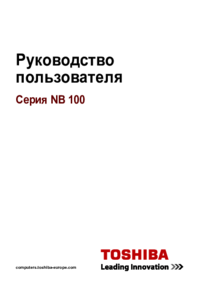







 (248 pages)
(248 pages) (35 pages)
(35 pages)







Comments to this Manuals